Generar un código QR para una página web en Chrome o Edge es una forma conveniente de compartir enlaces a sitios web de forma rápida y sencilla. Los códigos QR, o códigos de respuesta rápida, son códigos de barras bidimensionales escaneados con un teléfono inteligente o un lector de códigos QR para acceder a información como la URL de un sitio web.
A continuación se muestra un tutorial paso a paso sobre cómo crear un código QR para una página web en los navegadores Chrome y Edge. La mayoría de los teléfonos inteligentes y las aplicaciones de lectura de códigos QR pueden escanear códigos QR, y tanto los navegadores Chrome como Edge le permiten crearlos directamente desde páginas web.
Cómo crear un código QR en Chrome en dispositivos móviles
Si desea crear un código QR usando Chrome en su dispositivo móvil, siga los pasos a continuación:
- Abra la página web que desea compartir en Chrome.
- Pulsa sobre el icono Compartir, representado por tres puntos, situado en la esquina.
- Seleccione “Código QR”.
- Aparecerá el código QR. Puede:
- Escanéelo directamente con su cámara o una aplicación de escáner de códigos QR.
- Compártelo con otras personas tocando nuevamente el ícono Compartir.
- No puedes descargar códigos QR directamente en Chrome en iOS, pero puedes tomar una captura de pantalla o usar un generador de códigos QR de terceros.
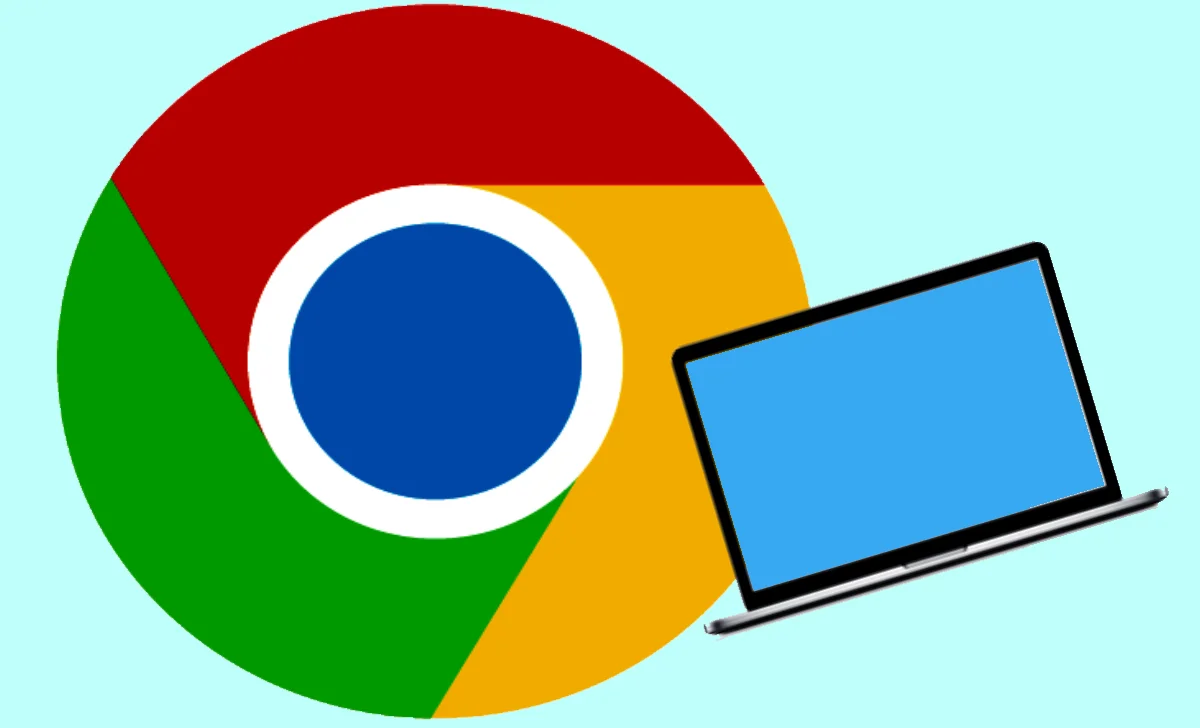
Cómo crear un código QR para un sitio web con Chrome en un iPhone o iPad
Aprenda a crear un código QR para un sitio web en su iPhone o iPad usando Chrome con esta sencilla guía:
- Abra la página web en Chrome.
- Para compartir, haga clic en el icono que parece un cuadro con una flecha apuntando a la esquina derecha.
- Haga clic en “Crear un código QR”.
- Mostrará el código QR.
- Escanéelo directamente con la cámara de su dispositivo o una aplicación de escáner de códigos QR, o toque “Compartir” para enviárselo a otras personas.
- No puedes descargar códigos QR directamente en Chrome en iOS, pero puedes tomar una captura de pantalla o usar un generador de códigos QR de terceros.
Cómo crear un código QR desde Chrome en el escritorio
Crear códigos QR en Chrome en tu escritorio es un proceso simple.
- Abra la página web que desea compartir.
- Para generar un código QR para esta página, puede hacer clic derecho en la página, seleccionar “Crear código QR para esta página” o hacer clic en el icono “Compartir” en la barra de direcciones y luego elegir “Crear código QR”.
- Después de hacer clic en el código QR, se abrirá una ventana donde podrás verlo. Desde allí, puedes copiarlo o guardarlo como una imagen PNG.
- Incorpore códigos QR en materiales comerciales para facilitar el acceso a la información.
- Comparta enlaces entre plataformas sin esfuerzo con códigos QR.
- Personalice sus códigos QR utilizando herramientas para asegurarse de que coincidan con la identidad de su marca.
- Escanea códigos QR usando la cámara de tu teléfono o una aplicación de escáner QR.
- Proporcione instrucciones o texto alternativo para la accesibilidad.
- Realice un seguimiento de los escaneos y edite el contenido vinculado con códigos QR dinámicos.
Cómo crear un código QR desde Microsoft Edge en el escritorio
- Abra el sitio web para el que desea crear un código QR en Edge.
- Para generar un código QR para esta página, haga clic derecho en la página. Haga clic en la opción denominada “Generar código QR para esta página”.
- El código QR y las siguientes opciones aparecerán en un cuadro desplegable:
- Cópialo en tu portapapeles
- Descárgalo como imagen PNG
- Escanéelo directamente (si tiene un escáner de códigos QR)
- Vuelva a acceder al código QR haciendo clic en el icono del código QR en la barra de direcciones.
- Comparta directamente en las redes sociales haciendo clic derecho en la página y seleccionando “Compartir”.
- Escanee códigos QR usando el ícono de la cámara en la barra de direcciones.
Generar códigos QR en Chrome y Edge en pasos simples
En cromo
- Abra la página web para la que desea crear un código QR.
- Haga clic derecho en cualquier lugar de la página y seleccione “Crear código QR para esta página”. O haga clic en el icono “Compartir” en la barra de direcciones y seleccione “Crear código QR”.
- Una ventana emergente mostrará el código QR. Cópialo o descárgalo como imagen PNG.
En el borde
- Abra la página web y haga clic derecho en cualquier lugar de la página.
- Seleccione “Crear código QR para esta página”.
- Aparecerá una ventana emergente con opciones para copiar, descargar o escanear el código QR.
- Escanea códigos QR usando la cámara de tu teléfono o una aplicación de escáner QR.
¿Cuál es el propósito de crear un código QR para una página web?
Crear un código QR le permite compartir rápidamente el enlace de una página web. Cualquiera que tenga un lector de códigos QR puede escanearlo para acceder a la página web en su dispositivo sin tener que escribir manualmente la URL.
¿Cómo accedo a las herramientas para desarrolladores en Chrome o Edge?
Haga clic derecho en la página web, seleccione “Inspeccionar” o use las teclas de método abreviado Ctrl+Shift+I (Windows/Linux) o Cmd+Opt+I (Mac) para abrir Herramientas de desarrollador.
¿Cómo escaneo un código QR?
La mayoría de los teléfonos inteligentes modernos tienen escáneres de códigos QR integrados a los que se puede acceder a través de las aplicaciones de su cámara. Alternativamente, puede descargar aplicaciones de escáner de códigos QR dedicadas para funciones mejoradas.
¿Puedo crear códigos QR para varias páginas web simultáneamente?
El método genera códigos QR para páginas web individuales. Si desea códigos QR para varias páginas, repita el proceso para cada página web por separado.